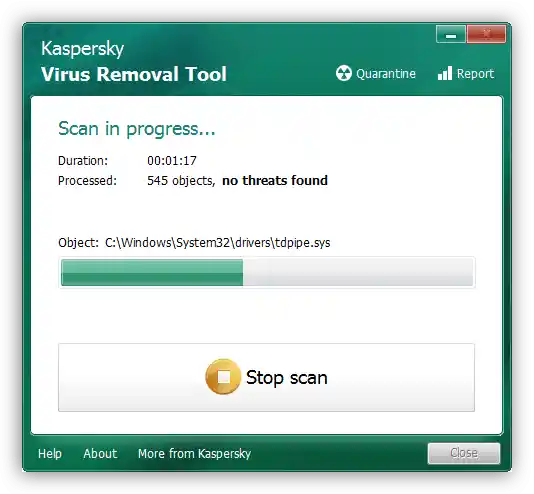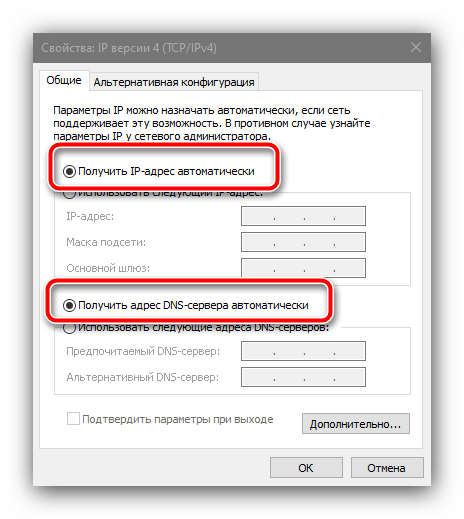محتوا:
روش 1: راهاندازی مجدد روتر
مشکل مورد نظر اغلب ناشی از اختلال در اتصال روتر به شبکه ارائهدهنده است: به دلایلی اتصال برقرار نشده، اما دستگاه به سرور ارائهدهنده خدمات متصل شده است که به عنوان خطا تفسیر میشود. این مشکل را میتوان با راهاندازی مجدد برطرف کرد که جزئیات آن در راهنما در ادامه آمده است.
جزئیات بیشتر: چگونه روتر را راهاندازی مجدد کنیم
روش 2: راهاندازی مجدد کامپیوتر
مشکل ممکن است در سمت سیستمعامل نیز وجود داشته باشد: گاهی اوقات باگ در ویندوز باعث بروز آن میشود. در این صورت راهاندازی مجدد کامپیوتر باید کمک کند: خدماتی که دچار مشکل شدهاند، دوباره راهاندازی میشوند که خطا را برطرف میکند.
روش 3: راهاندازی مجدد آداپتور
همچنین نمیتوان مشکلات نرمافزاری در عملکرد کارت شبکه کامپیوتر یا لپتاپ را نادیده گرفت، بهویژه اگر اختلال بلافاصله پس از راهاندازی مجدد رخ دهد.در چنین وضعیتی، بهتر است آداپتور را از طریق رابط استاندارد "دهها" به صورت زیر دوباره راهاندازی کنید:
- در نوار سیستم، نماد اتصال را پیدا کنید و با کلیک چپ بر روی آن، سپس از گزینه "تنظیمات شبکه و اینترنت" استفاده کنید.
- در ابزار مدیریت اتصالات، گزینه "تنظیمات پارامترهای آداپتور" را انتخاب کنید.
- در اینجا اتصال معیوب را پیدا کنید، بر روی آن کلیک راست و و گزینه "غیرفعال کردن" را انتخاب کنید.
- 4-5 دقیقه صبر کنید، سپس دوباره منوی زمینه آداپتور را باز کرده و گزینه "فعال کردن" را انتخاب کنید.
- اگر سیستم از شما خواست تا نام کاربری و رمز عبور را وارد کنید، اطلاعات مورد نیاز را وارد کنید.
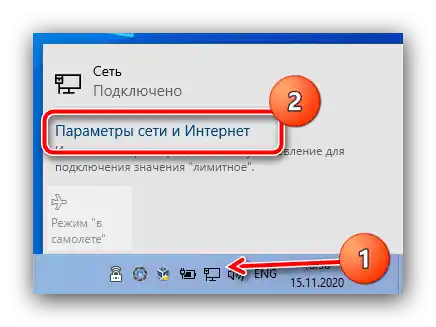
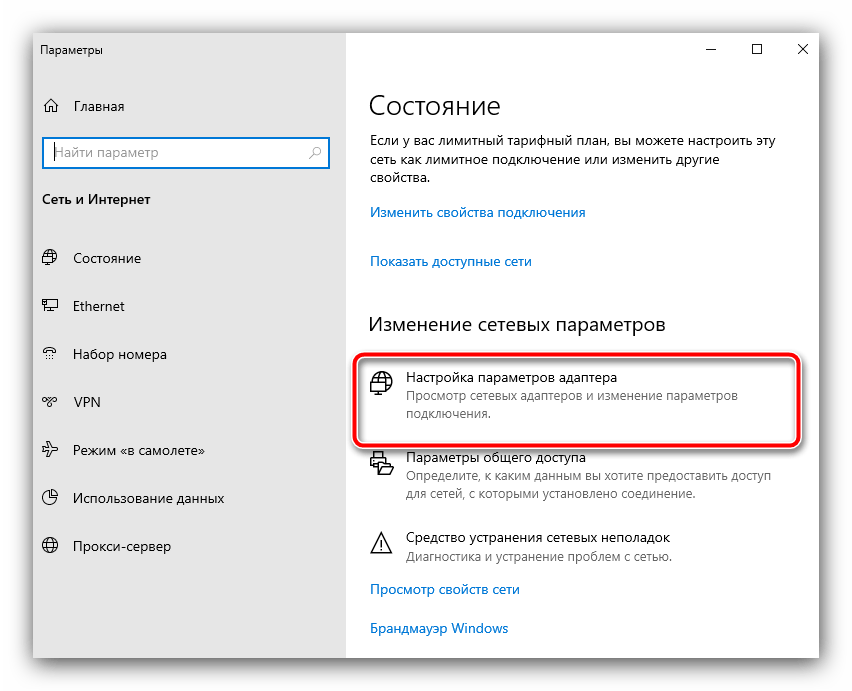
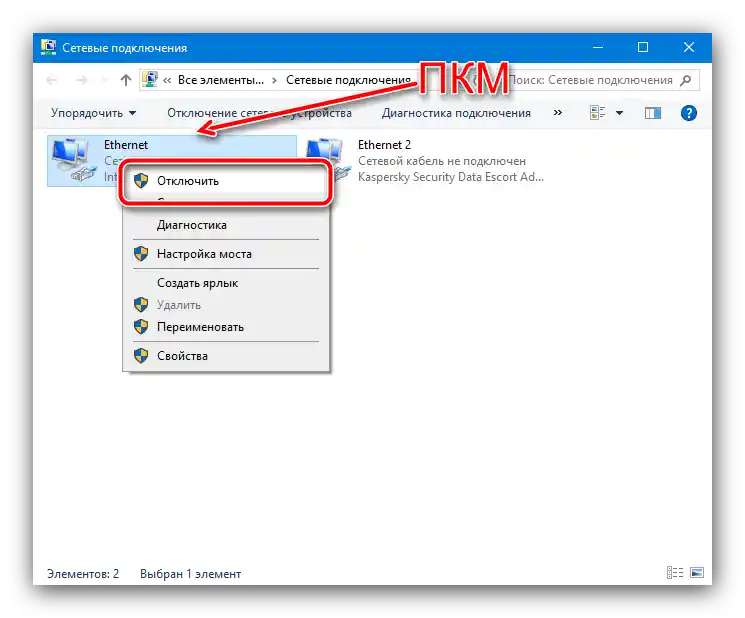
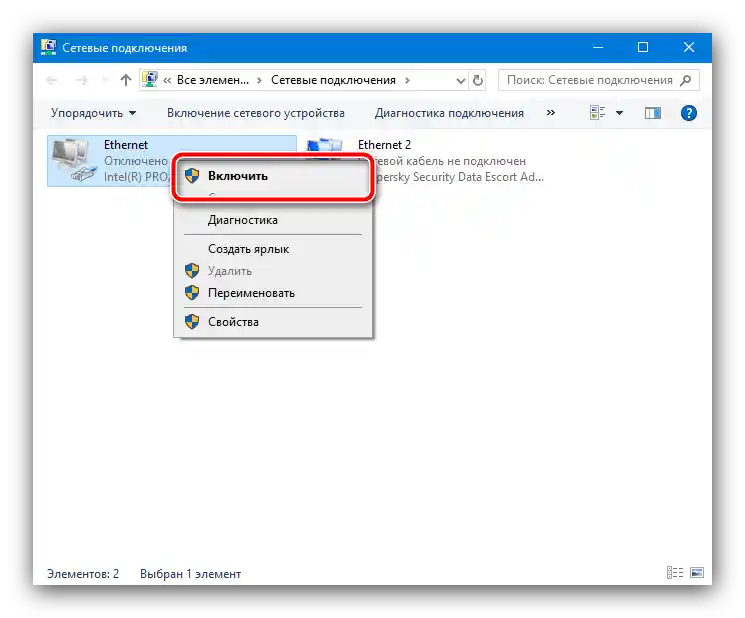
پس از انجام این اقدامات، خطا باید برطرف شود.
روش 4: رفع مشکلات TCP/IP
مشکل با کد 629 همچنین به دلیل تنظیمات نادرست پروتکل TCP/IP به وجود میآید: به عنوان مثال، به دلایلی تأمینکننده IPv4 غیرفعال است یا تنظیمات نادرستی برای دریافت آدرس در آن وجود دارد. میتوانید این موضوع را به صورت زیر بررسی کنید:
- اقدامات مراحل 1-3 روش قبلی را انجام دهید، اما این بار در منوی زمینه گزینه "خصوصیات" را انتخاب کنید.
- به طور پیشفرض، باید برگه "شبکه" با بلوک پارامترهای فعال باز شود. آنها را مرور کنید و موقعیتی با نام "IP نسخه 4 (TCP/IPv4)" پیدا کنید و اطمینان حاصل کنید که با علامت تیک مشخص شده است – اگر اینطور نیست، آن را علامتگذاری کنید.
- سپس این موقعیت را انتخاب کرده و بر روی دکمه "خصوصیات" در پایین بلوک کلیک کنید.
- اطمینان حاصل کنید که روشهای دریافت آدرسهای IP در حالت "بهطور خودکار" قرار دارند: کد 629 مختص اتصالات PPPoE است که معمولاً آدرس IP را بهطور خودکار اختصاص میدهند.
![پارامترهای دریافت آدرس IPv4 برای حل خطای 629 هنگام اتصال به شبکه در ویندوز 10]()
مفید خواهد بود که به متن قرارداد مراجعه کنید – معمولاً در آن تنظیمات مورد نیاز سیستم برای کارکرد اتصال به اینترنت ذکر شده است.اگر قرارداد گم شده است، با پشتیبانی فنی ارائهدهنده خدمات (پروایدر) تماس بگیرید که موظف است موارد لازم را ارائه دهد.
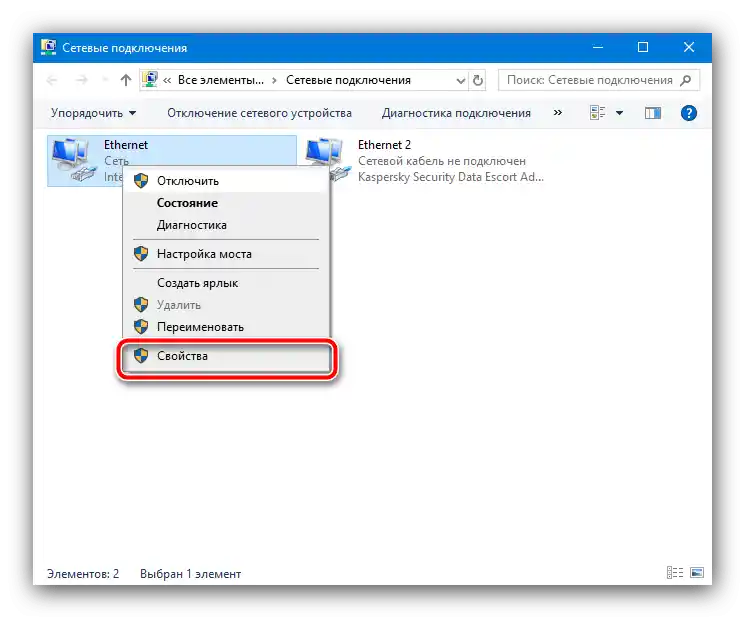
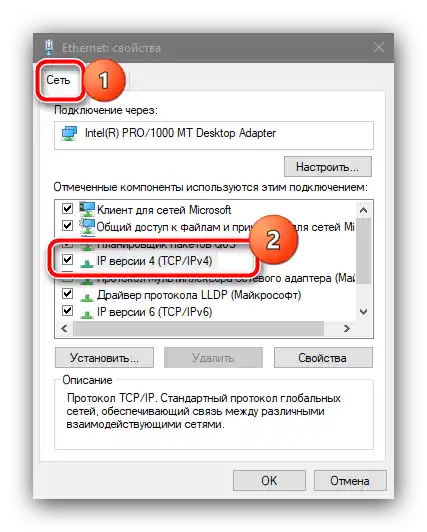
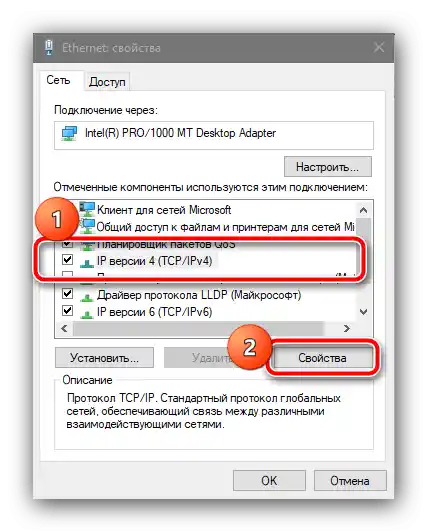
طبق تجربه، پس از وارد کردن پارامترهای صحیح، خطا باید برطرف شود.
روش ۵: بررسی اتصال کابلها
اختلال مورد نظر گاهی به دلیل تماس ضعیف کابل و سوکت در روتر یا کامپیوتر ایجاد میشود - حتماً بررسی کنید که کانکتور چگونه در سوکت مربوطه نشسته است. اگر از اسپلیتر برای اینترنت و تلفن استفاده میشود، باید آن را نیز بررسی کنید. در صورت مشاهده مشکلات، عناصر آسیبدیده باید تعویض شوند.
روش ۶: رفع مشکلات با مبدلها
برخی کاربران از روش غیرمتعارف اتصال کابلی به اینترنت از طریق آداپتور USB-LAN استفاده میکنند.

در مورد نمونههای ارزان از تولیدکنندگان چینی ممکن است مشکلات متنوعی مشاهده شود، از جمله مشکل مورد نظر - این ناشی از کیفیت پایین قطعات استفاده شده یا نرمافزار ناپایدار برای کار با آداپتور است. بهترین راهحل در چنین شرایطی تعویض مبدل با نمونهای مشابه از تولیدکنندهای معتبرتر خواهد بود.
روش ۷: رفع آلودگی ویروسی
یکی دیگر از منابع خطای ۶۲۹ میتواند فعالیت بدافزارها باشد، بهویژه از نوع تروجانها یا گزینههای مشابه نرمافزارهای جاسوسی. معمولاً فعالیت بدافزارها را میتوان از روی علائم دیگر (مانند راهاندازی خودکار مرورگر وب، نصب اجزای نامشخص و عجایب عمومی در عملکرد سیستمعامل) تشخیص داد، بنابراین اگر اختلال مورد نظر با یکی از آنها همراه باشد، احتمالاً کامپیوتر آلوده است. یکی از نویسندگان ما راهنمای مفصلی برای مبارزه با ویروسها در ویندوز تهیه کرده است، بنابراین توصیه میکنیم به آن مراجعه کنید.
بیشتر: مبارزه با ویروسهای کامپیوتری